哎?!我的密码是啥来着?密码错误!密码错误!尝试了这么多次密码怎么还是不对,真的是欲哭无泪呀,现在这个文件着急用,怎么办怎么办?
遇到这种情况不要着急,相信很多朋友都会出现忘记文件密码的情况,设置密码的时候觉得嗯,这个密码这么简单一定可以记住!可事实就是当需要打开文件时密码给忘记了。
我也经历过这个场景,而且各种尝试,在经过我三天三夜的不断尝试,终于用这个里面的工具协助打开了,真的是太好了,当然有些人担心工具安装会有各种问题,我也找到了在线处理的方法,简单又方便方法就在这里,如果分享的这几个方法都无法帮助到你,那你可以
现在就迫不及待的把这个分享给各位。
人
工找回(taotaops)
找回地址:找回助手.site
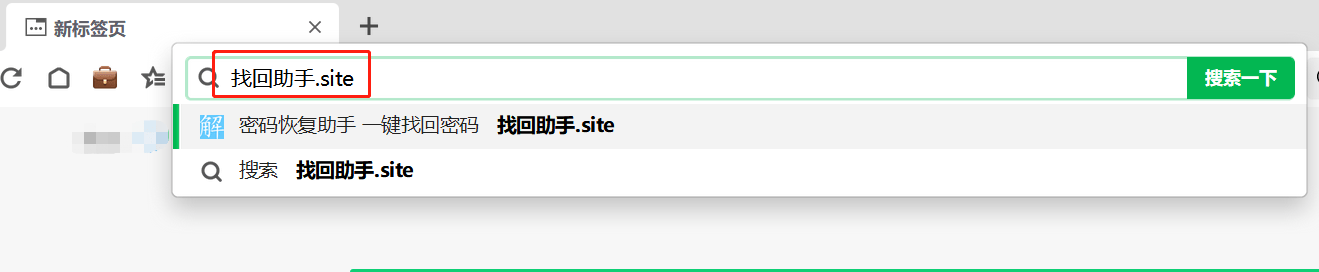
具体方法如下:
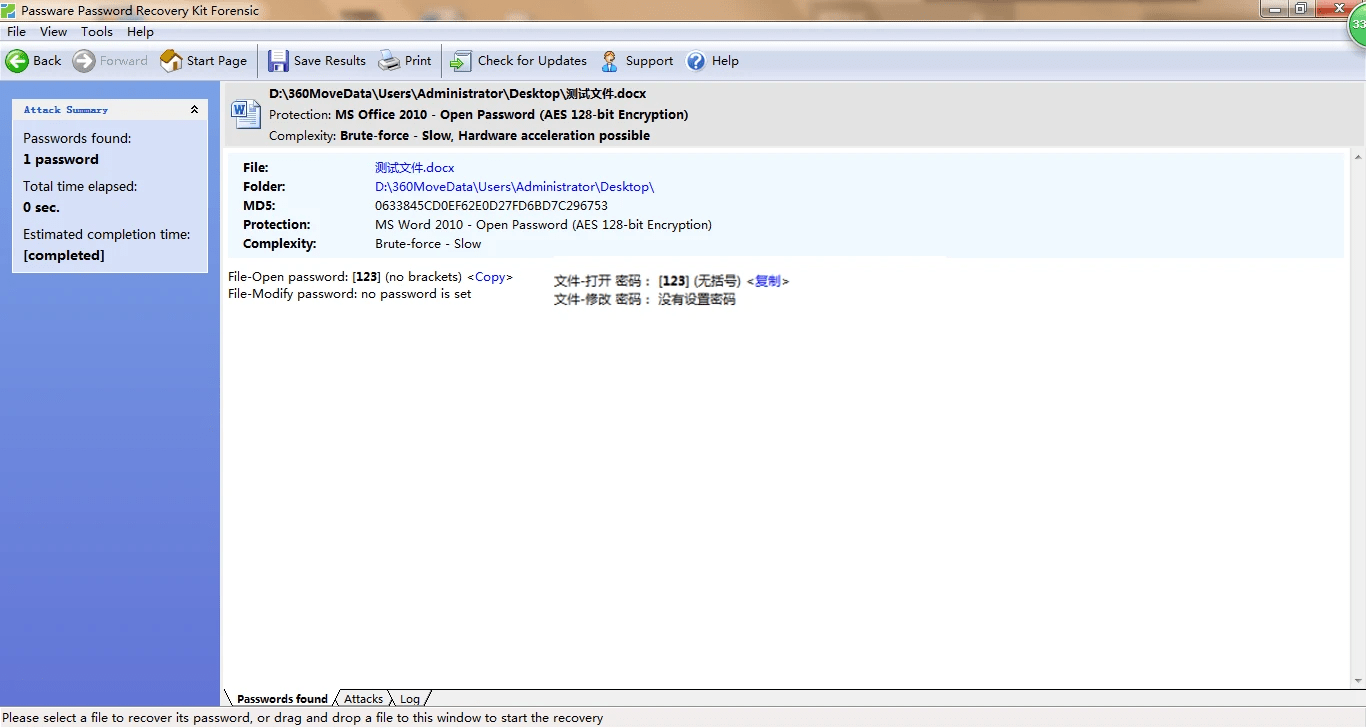
在日常办公和数据管理中,很多人都会使用Excel软件来处理各类数据。为了保护数据的安全性,很多用户会给工作簿设置密码,以防止他人非法篡改或查看敏感信息。然而,有时候我们可能会忘记设置的密码,或者需要获取他人授权后才能对Excel文件进行操作。下面将介绍几种解除工作簿密码的有效方法。
方法一:使用VBA宏代码
VBA(Visual Basic for Applications)是Excel内置的一种编程语言,通过编写宏代码可以实现自动化操作。我们可以利用VBA宏代码来解除工作簿密码。具体步骤如下:
1. 打开Excel文件并按下Alt + F11组合键,进入VBA编辑界面。
2. 在VBA编辑界面的左侧项目浏览器窗口中,双击打开"此工作簿",然后输入以下代码:
Sub PasswordBreaker()
Dim i As Integer, j As Integer, k As Integer
Dim l As Integer, m As Integer, n As Integer
Dim i1 As Integer, i2 As Integer, i3 As Integer
Dim i4 As Integer, i5 As Integer, i6 As Integer
On Error Resume Next
For i = 65 To 66: For j = 65 To 66: For k = 65 To 66
For l = 65 To 66: For m = 65 To 66: For i1 = 65 To 66
For i2 = 65 To 66: For i3 = 65 To 66: For i4 = 65 To 66
For i5 = 65 To 66: For i6 = 65 To 66: For n = 32 To 126
ActiveSheet.Unprotect Chr(i) & Chr(j) & Chr(k) & _
Chr(l) & Chr(m) & Chr(i1) & Chr(i2) & Chr(i3) & _
Chr(i4) & Chr(i5) & Chr(i6) & Chr(n)
If ActiveSheet.ProtectContents = False Then
MsgBox "密码已破解,密码为:" & Chr(i) & Chr(j) & _
Chr(k) & Chr(l) & Chr(m) & Chr(i1) & Chr(i2) & _
Chr(i3) & Chr(i4) & Chr(i5) & Chr(i6) & Chr(n)
Exit Sub
End If
Next: Next: Next: Next: Next: Next
Next: Next: Next: Next: Next: Next
End Sub
3. 按下F5键或点击"运行"按钮,执行宏代码。
4. 如果密码被成功破解,将会弹出一个对话框显示破解后的密码。
方法二:使用第三方工具
如果你不擅长编程或者不愿意使用VBA宏代码,还可以使用一些第三方工具来解除工作簿密码。这些工具通常具备友好的用户界面,操作简单方便。你只需下载并安装合适的工具,然后按照软件的指引进行解密即可。在使用第三方工具时,请务必选择来自可信来源的软件,并注意确保你的计算机安全。
需要注意的是,尽管上述方法可以解除工作簿密码,但这并不意味着你可以随意窃取他人的数据或者未经允许查看他人的工作簿。请在遵守法律和道德规范的前提下使用这些方法。
总结起来,通过使用VBA宏代码或第三方工具,我们可以有效地解除工作簿密码,从而方便地操作和管理Excel文件。无论是忘记密码还是需要获得授权,这些方法都能帮助我们恢复对工作簿的访问权。但请记住,在使用这些方法的同时,我们应当保持法律和道德的底线,尊重他人的隐私和数据安全。
标签: excel







